Kodak M820 Manuel utilisateur
PDF
Télécharger
Document
Vue avant 1 3 2 4 1 Ecran LCD 2 Bordure tactile (toucher/faire glisser) 3 Bordure tactile (toucher uniquement) 4 Guide en relief tactile REMARQUE : lorsque les icônes de l'écran s'affichent, les témoins lumineux correspondant aux zones tactiles situées le long du guide en relief s'allument. Pour utiliser la bordure tactile, voir page 7. Vue arrière/droite 1 2 1 Entrée audio 2 Sortie audio 3 Port d'entrée c.c. (12 V) 3 www.kodak.com/go/digitalframesupport 1 FRANCAIS Consultez le guide d'utilisation étendu : pour plus d'informations sur l'utilisation de votre cadre, consultez le site Internet à l'adresse suivante : www.kodak.com/go/digitalframesupport. Pour connaître le contenu du coffret, consultez l'emballage du cadre. FRANCAIS Vue arrière/latérale 1 4 5 2 9 3 6 7 8 9 1 2 3 4 Bouton On/Off (Marche/arrêt) Trous de fixation murale (voir page 8) Pied rotatif/extensible Logement pour carte mémoire SD, MMC, MS, xD 5 Bouton de volume 2 6 Logement pour carte mémoire CF, MD 7 Connecteur USB (pour appareil photo/périphérique USB) 8 Connecteur USB (à l'ordinateur) 9 Haut-parleurs www.kodak.com/go/easysharecenter 1 Mise en route Configuration du cadre photo Modification de l'orientation du cadre Le cadre est configuré par défaut pour un affichage des photos avec l'orientation paysage . Pour définir l'orientation portrait , vous pouvez faire pivoter le pied, mais vous devez également changer la configuration (voir page 8). Modifier la position du pied : ■ Faites pivoter le pied de 90° pour modifier l'orientation. ■ Tirez le pied pour ajuster l'angle du cadre. www.kodak.com/go/digitalframesupport 3 Mise en route Fixation du câble d'alimentation ATTENTION : N'utilisez pas ce câble d'alimentation avec d'autres appareils, y compris des appareils photos numériques. Il se peut que votre câble d'alimentation soit différent de celui illustré. Utilisez la fiche qui correspond à votre type d'alimentation secteur. Mise sous tension du cadre Bouton On/Off (Marche/arrêt) 4 www.kodak.com/go/easysharecenter Mise en route Réglage de la langue L'écran des langues s'affiche lorsque vous mettez le cadre en marche pour la première fois. Utilisation de la bordure tactile (voir page 7) : ■ Faites glisser votre doigt pour rechercher votre langue, puis touchez OK. Pour sélectionner la langue ultérieurement : ■ Touchez (Accueil) → (Réglages) → Langue. L'écran des langues s'affiche. Faites glisser votre doigt pour rechercher votre langue, puis touchez OK. Profitez immédiatement de vos photos ! ■ Pour afficher vos photos ou lancer un diaporama, insérez une carte mémoire ou connectez un appareil photo ou un autre périphérique USB (voir page 6). Si votre cadre contient des exemples de photos préchargés, un diaporama se lance automatiquement. Si vous êtes sur l'écran d'accueil, voir page 10 pour lancer votre diaporama. Pour modifier l'ordre de votre diaporama, voir page 12. www.kodak.com/go/digitalframesupport 5 Mise en route Insertion d'une carte mémoire Pour insérer une carte, poussez-la fermement dans son logement jusqu'à la butée. Secure Digital MultiMedia Card Memory Stick xD Pour retirer une carte du : logement du dessus : poussez la carte pour la retirer logement latéral : tirez la carte pour la retirer CompactFlash MicroDrive ATTENTION : n'insérez pas une carte mémoire micro ou mini sans adaptateur. Connexion d'un appareil photo numérique ou d'un autre périphérique USB Câble USB fourni avec votre périphérique. Périphériques USB : appareil photo, clé USB, lecteur de carte, ordinateur, etc. (vendus séparément) Câble USB pour la connexion à un ordinateur (vendu séparément) 6 www.kodak.com/go/easysharecenter Mise en route Utilisation de la bordure tactile de votre cadre Touchez le guide en relief de la bordure du bas (pour toucher et glisser) ou de droite (pour toucher uniquement) pour rechercher ou mettre en surbrillance des éléments de menu ou des photos ou vidéos. Appuyez sur OK pour les sélectionner. REMARQUE : l'écran n'est pas tactile. Il est inutile de le toucher. ATTENTION : N'utilisez que votre doigt pour toucher la bordure. L'utilisation d'objets pointus ou en métal risque d'endommager la bordure ou l'écran. Sur le guide en relief : - Accueil ■ Touchez la bordure du bas ou de - Diaporama droite pour rechercher ou mettre en surbrillance des éléments de menu, des photos, des vidéos, etc. ou ■ Faites glisser votre doigt le long de la bordure du bas pour rechercher ou mettre en surbrillance vos sélections rapidement. Pour faire défiler rapidement vos photos en avant lors d'un diaporama, faites glisser votre doigt de droite à gauche. Pour un défilement en arrière, faites glisser votre doigt de gauche à droite. ■ Touchez pendant 2 secondes puis faites glisser votre doigt le long de la bordure du bas pour passer rapidement d'une image à une autre. Fermer REMARQUE : lorsque les icônes de l'écran s'affichent, les témoins lumineux correspondant aux zones tactiles situées le long du guide en relief s'allument. Touchez Menu ou Autres pour obtenir plus d'options ou touchez pour reprendre l'affichage d'un diaporama. Si les icônes ne s'affichent plus, touchez la bordure. www.kodak.com/go/digitalframesupport 7 Mise en route Fixation du cadre au mur Utilisez un support mural (non fourni) pour fixer fermement votre cadre au mur. Trous de fixation murale Clip (pour orienter, protéger et centrer le câble d'alimentation) Câble d'alimentation Pour passer à l'orientation portrait , faites pivoter votre cadre de 90° et utilisez les trous de fixation murale situés sur la partie supérieure du cadre. Modification du réglage d'orientation du cadre Si vous modifiez l'orientation de votre cadre pour l'orienter en mode portrait modifiez également le réglage correspondant. 1 Touchez (Accueil) → , (Réglages). 2 Sélectionnez (Options d'affichage), puis touchez OK. Sélectionnez Orientation, puis touchez OK. Sélectionnez Portrait, puis touchez OK. 3 Touchez 8 pour quitter. www.kodak.com/go/easysharecenter 2 Autres fonctions du cadre Accès aux photos Touchez Accueil pour accéder aux photos et vidéos stockées sur tous les périphériques connectés (voir page 6). Utilisez la bordure tactile pour effectuer vos sélections (voir page 7). 1 Touchez (Accueil), puis (Photos et vidéos). Toutes les sources connectées et l'icône Réglages sont affichés. 2 Faites glisser votre doigt pour mettre une source de photos en surbrillance, puis : ■ Touchez (Diaporama) pour lancer un diaporama. OU ■ Touchez OK pour afficher des miniatures. Icônes de source de photos : Mon cadre : la mémoire interne de 128 Mo du cadre. Pour copier vos photos sur Mon Cadre à partir d'une carte mémoire ou d'un autre périphérique (page 19). Carte mémoire : apparaît lorsque vous insérez une carte (page 6). L'étiquette et l'icône indiquent le type de la carte. Appareil photo : apparaît lorsque vous connectez un appareil photo numérique via un câble USB (page 6). www.kodak.com/go/digitalframesupport 9 Autres fonctions du cadre Clé USB : apparaît lorsque vous insérez une clé USB (page 6). Réglages : personnalise les réglages du cadre. Par exemple, permet de régler la durée d'affichage et les transitions d'un diaporama, les options d'affichage, la luminosité de l'écran, l'horloge et le minuteur. Consultez le guide d'utilisation étendu à l'adresse www.kodak.com/go/digitalframesupport. Mon diaporama : apparaît lorsque vous enregistrez en tant que favori un diaporama que vous êtes en train de visionner (voir page 12). Visualisation des photos Lancement d'un diaporama Il existe trois manières différentes de lancer un diaporama sur votre cadre photo : ■ Insérez une carte mémoire ou connectez un périphérique USB, puis mettez le cadre sous tension. ■ Allumez le cadre, insérez une carte ou connectez un périphérique USB : un nouveau diaporama se lance automatiquement et remplace le diaporama en cours ou la photo affichée. REMARQUE : la musique se lance automatiquement lorsqu'une carte mémoire ou un périphérique USB contenant de la musique est connecté. Sélectionnez une photo dans le mode miniatures (page 11) ou une source de photos depuis l'écran Photos et vidéos, puis touchez (Diaporama). Voir page 7 pour les défilements avant ou arrière rapides. REMARQUE : un diaporama défile en continu jusqu'à ce que vous l'arrêtiez ou que vous éteigniez le cadre. ■ 10 www.kodak.com/go/easysharecenter Autres fonctions du cadre Visualisation en miniatures Il existe deux méthodes pour visualiser vos photos en miniatures : ■ Touchez (Accueil). Touchez (Photos et vidéos), sélectionnez une source de photos (voir page 9), puis touchez OK. OU A partir d'un diaporama ou d'une seule photo, touchez (Menu), puis (Affichage multiple). REMARQUE : si les icônes de l'écran ne sont pas disponibles, touchez la bordure. ■ Pour faire défiler les miniatures, faites glisser votre doigt de gauche à droite le long de la bordure du bas. Touchez pendant environ 3 secondes jusqu'à ce que l'écran change pour faire défiler plus rapidement les miniatures. Visualisation d'une seule photo ■ Pour afficher une seule photo en plein écran, mettez une miniature en surbrillance, puis touchez OK. ■ Pour agrandir une photo jusqu'à 8x, touchez (Menu), puis touchez (Zoom) plusieurs fois. Pour visualiser différentes parties de la photo, touchez Pour revenir à la taille initiale (1x), touchez (Zoom) plusieurs fois. ■ Pour faire pivoter une photo, touchez www.kodak.com/go/digitalframesupport (Menu), puis touchez . (Rotation). 11 Autres fonctions du cadre Visualisation des photos par date ou par nom de fichier Par défaut, les photos et les vidéos téléchargées sur le cadre sont classées et lues par date, en commençant par la moins récente. Vous pouvez modifier ce classement et les trier par date ou par ordre alphabétique de nom de fichier. Pour modifier le classement : 1 Sélectionnez une source de photos (par exemple, un dossier contenant des photos) ou plusieurs photos (voir page 17). 2 Touchez (Menu). 3 Mettez Trier en surbrillance, puis touchez OK. 4 Sélectionnez un type de classement : – Date, de la plus ancienne à la plus récente (par défaut) – Date, de la plus récente à la plus ancienne – Nom du fichier, de A à Z – Nom du fichier, de Z à A 5 Touchez OK. Enregistrement de votre diaporama favori pour un accès facile Pendant l'affichage du diaporama : ■ Touchez (Options d'affichage), puis Enregistrer sous Mon diaporama. Touchez Oui pour confirmer. REMARQUE : le diaporama enregistré s'affiche sur l'écran Photos et vidéos en tant que source de photos (voir page 10). 12 www.kodak.com/go/easysharecenter Autres fonctions du cadre Ecoute de musique uniquement 1 Touchez la bordure pour mettre en pause votre diaporama et afficher les icônes de l'écran. 2 Touchez (Accueil), puis (Musique) pour afficher les sources de musique. 3 Faites glisser votre doigt vers la gauche ou la droite pour vous déplacer vers le haut ou le bas dans la liste de sources de musique, puis touchez OK. 4 Faites glisser votre doigt vers la gauche ou la droite pour accéder au morceau suivant ou précédent, ou sélectionnez Lire toutes les chansons, puis touchez OK. La musique est diffusée. 5 Touchez (Diaporama) pour revenir à votre photo ou diaporama. REMARQUE : la musique se lance automatiquement lorsqu'une carte mémoire ou un périphérique USB contenant de la musique est connecté. Remarques sur l'écoute, la copie et la suppression de musique : ■ Une prise casque est disponible sur le côté du cadre (page 1). ■ Réglez le volume au moyen du bouton de volume (page 2). ■ Pour copier ou supprimer des fichiers musicaux (MP3), faites glisser votre doigt pour mettre en surbrillance les sources de musique, puis touchez OK. Touchez (Menu) → Copier ou Supprimer → OK. – Pour effectuer une copie, mettez en surbrillance la source vers laquelle vous souhaitez effectuer la copie, puis touchez OK. – Pour effectuer une suppression, touchez Oui pour confirmer. www.kodak.com/go/digitalframesupport 13 Autres fonctions du cadre Lecture d'une vidéo ■ Pendant un diaporama, les vidéos se lancent automatiquement. A la fin de la vidéo, le diaporama reprend. Pour lire une vidéo à partir du mode miniatures, mettez-la en surbrillance, puis touchez OK. ■ Vidéos en mode miniatures : – Les vidéos MOV sont indiquées par . – Les vidéos AVI, MPEG et MPG affichent la première image. ■ Boutons de contrôle de la vidéo : lire, mettre en pause et reprendre la vidéo. revenir en arrière/avancer. ou 14 arrêter la vidéo et revenir aux miniatures. www.kodak.com/go/easysharecenter Autres fonctions du cadre Copie de photos Vous pouvez copier des photos/vidéos depuis l'emplacement d'affichage en cours vers d'autres périphériques connectés (voir page 6). ATTENTION : Ne tentez pas de retirer une carte ou de déconnecter un périphérique lors d'une copie ; vous risqueriez d'endommager votre carte, vos photos ou votre périphérique. 1 Mettez en surbrillance une photo à copier : en mode miniatures, faites glisser votre doigt le long de la bordure du bas pour rechercher une photo, ou affichez une seule photo. 2 Touchez (Menu). 3 Touchez (Copier), puis OK. 4 Touchez l'emplacement de destination de la copie, puis touchez OK. La photo est copiée. 5 Touchez (Fermer) pour fermer le menu. Pour copier plusieurs photos, voir page 17. www.kodak.com/go/digitalframesupport 15 Autres fonctions du cadre Suppression de photos ATTENTION : Ne tentez pas de retirer une carte ou de déconnecter un périphérique lors d'une suppression ; vous risqueriez d'endommager votre carte, vos photos ou votre périphérique. 1 Mettez en surbrillance une photo à supprimer : en mode miniatures, faites glisser votre doigt le long de la bordure du bas pour rechercher une photo, ou affichez une seule photo. 2 Touchez (Menu). 3 Touchez (Supprimer), puis touchez OK. 4 Touchez Oui pour confirmer. La photo est supprimée. 5 Touchez (Fermer) pour fermer le menu. Pour supprimer plusieurs photos, voir page 17. 16 www.kodak.com/go/easysharecenter Autres fonctions du cadre Sélection de plusieurs photos Utilisez la fonction de sélection multiple pour copier ou supprimer plusieurs photos ou pour lancer un diaporama. 1 En mode miniatures, faites glisser votre doigt le long de la bordure du bas pour rechercher une photo, puis touchez pour la sélectionner. Une coche apparaît sur la photo sélectionnée. 2 Continuez à sélectionner des photos. Pour supprimer une coche, touchez à nouveau. Sélectionner/Désélectionner tout Sélectionner tout (Menu) lorsque des photos sont affichées 1 Touchez (diaporama, mode miniatures, une seule photo). 2 Touchez Sélectionner tout. Un écran de confirmation apparaît, puis l'affichage des photos réapparaît. Toutes les photos de l'emplacement en cours présentent une coche. Désélectionner tout Pour supprimer toutes les coches, choisissez Désélectionner tout. Un écran de confirmation apparaît, puis l'affichage des photos réapparaît. Toutes les coches ont été supprimées. ■ www.kodak.com/go/digitalframesupport 17 Autres fonctions du cadre Impression de photos 1 Vérifiez que le cadre est déconnecté de l'imprimante (Pictbridge activé). 2 Sur le cadre, définissez votre mode de connexion sur Imprimante en touchant (Accueil) → (Réglages) → Configuration du périphérique → Mode de connexion USB. 3 Eteignez le cadre et l'imprimante. 4 Connectez le cadre à l'imprimante à l'aide du câble USB. 5 Allumez le cadre et l'imprimante. 6 A partir d'un diaporama ou d'une seule photo, touchez (Imprimer). (Menu), puis En mode miniatures, voir page 17 pour imprimer plusieurs images. REMARQUE : pensez à régler de nouveau le mode de connexion sur Ordinateur une fois l'opération effectuée. 18 www.kodak.com/go/easysharecenter Autres fonctions du cadre Copie depuis votre ordinateur Utilisez le logiciel Kodak EasyShare Ecran numérique pour déplacer vos photos par simple glisser-déposer depuis votre ordinateur vers une carte mémoire (ou un autre périphérique USB amovible). Insérez une carte dans votre cadre et lancez immédiatement un diaporama (voir page 5). Installation du logiciel CD fourni avec votre cadre. 1 Insérez le CD dans le lecteur de CD-ROM de votre ordinateur et suivez les instructions d'installation du logiciel qui s'affichent à l'écran. REMARQUE : si vous sélectionnez l'installation complète, le programme installe le logiciel Kodak EasyShare et le logiciel Kodak EasyShare Ecran numérique. Utilisées conjointement, ces deux applications vous garantissent une utilisation optimale de vos photos, vidéos, fichiers musicaux, du cadre photo et des périphériques connectés. Les icônes des deux logiciels s'affichent sur votre bureau. 2 Cliquez deux fois sur (icône du logiciel Kodak EasyShare Ecran numérique) pour lancer le logiciel. Utilisation du logiciel Kodak EasyShare Ecran numérique Le logiciel Kodak EasyShare Ecran numérique facilite la communication entre votre cadre photo et les autres périphériques connectés. www.kodak.com/go/digitalframesupport 19 Autres fonctions du cadre Copie : déplacez vos photos, vidéos et fichiers musicaux par glisser-déposer : ■ de votre ordinateur vers votre cadre et vice-versa via un câble USB (vendu séparément) ; ■ de votre ordinateur vers une carte mémoire, que vous pouvez ensuite insérer dans votre cadre, et vice-versa ; ■ depuis et vers un périphérique connecté par USB ; ■ dans une présentation multimédia que vous pouvez enregistrer sur votre cadre. Organisation : créez, renommez et supprimez rapidement des fichiers ou des dossiers sur votre cadre. Pour plus d'informations sur les fonctions du logiciel Kodak EasyShare Ecran numérique, cliquez sur le bouton d'aide. Personnalisation de votre cadre Pour personnaliser de votre cadre, décollez la bordure décorative adhésive (fournie) de son support, alignez-la soigneusement, puis collez-la sur votre cadre. Lorsque vous n'utilisez pas la bordure décorative, recollez-la à son support d'origine et conservez-la dans un sac plastique pour protéger la partie adhésive. 20 www.kodak.com/go/easysharecenter Autres fonctions du cadre Entretien du cadre et des bordures décoratives IMPORTANT : déconnectez toujours l'alimentation avant le nettoyage. N'utilisez pas d'eau, de solutions nettoyantes ou d'autres éléments adhésifs sur une quelconque partie du cadre. Nettoyez avec précaution le cadre, l'écran LCD ou la bordure décorative à l'aide d'un chiffon propre et sec (inclus). Appuyez légèrement pour faire disparaître les traces de doigts du cadre. Autres sources d'information sur votre cadre www.kodak.com/go/digitalframes Accessoires pour cadre photo, notamment des façades et bordures décoratives de personnalisation www.kodak.com/go/digitalframesupport Guide d'utilisation étendu Dépannage interactif et réparations Didacticiels interactifs FAQ Logiciels et documentation à télécharger Enregistrement du produit www.kodak.com/go/digitalframesupport 21 3 Résolution des problèmes liés au cadre Pour obtenir une assistance pas à pas, consultez le site Internet Kodak à l'adresse www.kodak.com/go/digitalframesupport et cliquez sur Interactive Troubleshooting & Repairs (Dépannage interactif et réparations). Problème Essayez une ou plusieurs des solutions suivantes Le cadre ne s'allume pas. ■ Vérifiez que le câble d'alimentation fourni avec votre cadre est correctement connecté (voir page 4). ■ Vérifiez que le commutateur d'alimentation du cadre est sur On (Marche). ■ Insérez une carte CF/SD/MMC/MS/xD certifiée contenant des Rien ne se passe images dans son logement en la poussant jusqu'à assurer le lorsqu'une carte contact (voir page 6). mémoire, un appareil photo, un ordinateur ou REMARQUE : n'insérez pas une carte mémoire micro ou mini sans adaptateur. un périphérique USB est connecté. ■ Vérifiez que le câble USB fourni avec votre appareil photo ou votre périphérique USB est correctement connecté (voir page 6). ■ Assurez-vous que le format de fichier de vos photos/vidéos est pris en charge (voir page 14). REMARQUE : un fichier contenant beaucoup de photos/vidéos peut mettre du temps à s'afficher. 22 www.kodak.com/go/easysharecenter Résolution des problèmes liés au cadre Problème Essayez une ou plusieurs des solutions suivantes Les bordures tactiles ne ■ Vérifiez que le commutateur d'alimentation du cadre est sur On (Marche). fonctionnent pas. ■ Touchez le guide en relief le long de la bordure du bas et de droite (voir page 7). Les témoins lumineux représentent les zones tactiles. ■ Si vous avez copié sur votre cadre des fichiers musicaux achetés, il La lecture de fichiers peut s'agir de fichiers protégés. Convertissez ces fichiers au musicaux ne fonctionne format MP3 ou AAC standard (non protégé). pas. www.kodak.com/go/digitalframesupport 23 4 Annexes Consignes de sécurité importantes ATTENTION : Ne tentez pas de démonter l'appareil vous-même. Aucune des pièces internes n'est réparable ou remplaçable par l'utilisateur. Faites appel à des personnes qualifiées. Ne mettez jamais l'appareil en contact avec du liquide. Ne l'exposez pas à l'humidité ou à des températures extrêmes. Les commandes, réglages ou instructions non spécifiés ici sont susceptibles de provoquer des risques mécaniques, électriques ou d'électrocution. Si l'écran LCD est cassé, ne touchez ni le verre ni le liquide. Contactez l'assistance client de Kodak. ■ L'utilisation de tout accessoire non recommandé par Kodak risque de provoquer un incendie, une électrocution ou des blessures. Pour acheter des accessoires compatibles avec ce produit, visitez le site Internet à l'adresse suivante : www.kodak.com/go/accessories. ■ La batterie du cadre photo numérique (interne et non amovible) peut contenir des matériaux perchlorates. Des traitements particuliers peuvent s'appliquer en Californie. ■ Pour éviter d'endommager le cadre, utilisez uniquement l'adaptateur secteur fourni. ■ Ne placez pas le cadre à proximité de sources de flammes nues telles que des bougies ou des chauffages allumés. ■ Un volume sonore excessif des écouteurs peut provoquer des pertes d'audition. Mise à niveau du logiciel et du micrologiciel Téléchargez les dernières versions du logiciel et du micrologiciel du cadre photo (le logiciel qui fonctionne sur le cadre photo). Consultez le site Internet Kodak à l'adresse suivante : www.kodak.com/go/digitalframedownloads. Entretien et précautions supplémentaires ■ Essuyez le cadre et l'écran LCD avec précaution à l'aide d'un chiffon doux non pelucheux (fourni). N'utilisez pas de solutions nettoyantes autres que celles spécifiquement destinées aux écrans LCD. Ne laissez pas de produits chimiques, une crème solaire par exemple, entrer en contact avec la surface peinte de l'appareil photo. 24 www.kodak.com/go/easysharecenter Annexes ■ Des contrats de maintenance sont proposés dans certains pays. Pour obtenir plus d'informations, contactez un distributeur de produits Kodak. ■ Pour obtenir des informations sur la mise au rebut ou le recyclage du cadre photo numérique, contactez les autorités locales. Pour les Etats-Unis, visitez le site Internet de l'organisme Electronics Industry Alliance, à l'adresse suivante : www.eiae.org (en anglais) ou rendez-vous sur www.kodak.com/go/digitalframesupport. Garantie limitée Kodak garantit que les produits électroniques grand public et les accessoires (« Produits »), à l'exception des piles/batteries, sont exempts de tout défaut de fonctionnement ou vice de fabrication pendant un an à compter de la date d'achat. Conservez l'original daté du reçu à titre de preuve d'achat. Une preuve de la date d'achat sera requise lors de toute demande de réparation sous garantie. Couverture de garantie limitée La garantie est valable uniquement dans les frontières du pays dans lequel les Produits ont été initialement achetés. Vous devrez envoyer les Produits à vos frais, au service agréé pour le pays dans lequel les Produits ont été achetés. Kodak réparera ou remplacera les Produits s'ils ne fonctionnent pas correctement pendant la période de garantie, sous réserve des conditions et/ou limitations énoncées ici. La garantie comprend la main-d'œuvre ainsi que les réglages nécessaires et/ou les pièces de rechange. Si Kodak se trouve dans l'impossibilité de réparer ou de remplacer un Produit, Kodak pourra, à son initiative, rembourser le prix du Produit sous réserve qu'une preuve d'achat soit fournie lors du renvoi dudit produit à Kodak. La réparation, le remplacement ou le remboursement du produit constituent les seuls recours dans le cadre de la garantie. Les pièces de remplacement éventuellement utilisées lors des réparations peuvent avoir été remises à neuf ou contenir des matériaux remis à neuf. Si le Produit complet doit être remplacé, il peut être remplacé par un Produit remis à neuf. Les Produits, pièces ou matériaux remis à neuf sont sous garantie pour la durée restante de la garantie originale ou pour une période de 90 jours après la réparation, la durée la plus longue s'appliquant. Limitations Cette garantie ne couvre pas les circonstances indépendantes de la volonté de Kodak. Cette garantie ne s'applique pas lorsque la panne est due à des dommages subis lors de l'expédition, à un accident, à une altération, à une modification, à une réparation non autorisée, à un usage inadapté, à un abus, à une utilisation avec des accessoires ou des appareils non compatibles (tels qu'une encre ou cartouche d'encre tierce), au non-respect des consignes d'utilisation, d'entretien ou d'emballage fournies par Kodak, à la non-utilisation des articles fournis par Kodak (tels que les adaptateurs et les câbles), ou lorsque la demande intervient après la date d'expiration de cette garantie. Kodak n'émet aucune autre garantie expresse ou implicite à l'égard de ce produit www.kodak.com/go/digitalframesupport 25 Annexes et décline toute garantie commerciale et d'adaptation dans un but spécifique implicite. Dans l'éventualité où l'exclusion de toute garantie implicite n'est pas applicable selon la loi, la durée de la garantie implicite sera d'un an à compter de la date d'achat ou égale à toute durée supérieure fixée par la loi. La réparation, le remplacement ou le remboursement représentent les seules obligations contractées par Kodak. Kodak ne pourra être tenu responsable d'aucun dommage particulier, consécutif ou fortuit résultant de la vente, de l'achat ou de l'utilisation de ce produit, quelle qu'en soit la cause. Toute responsabilité relative à tout dommage particulier, consécutif ou fortuit (y compris, mais sans s'y limiter, les pertes de revenus ou de profit, les coûts d'immobilisation, l'impossibilité d'utiliser l'équipement, les coûts d'équipements, d'installation ou de services de remplacement ou les demandes de vos clients pour de tels dommages résultant de l'achat, de l'utilisation ou de la panne du produit), quelle qu'en soit la cause ou en raison de la violation de toute garantie écrite ou implicite, est expressément déclinée. Vos droits Certains Etats ou juridictions ne reconnaissent pas les exclusions ou les limitations à l'égard des dommages consécutifs ou fortuits et les limitations ou exclusions susmentionnées peuvent ne pas vous être applicables. Certains Etats ou juridictions ne reconnaissent pas les limitations sur la durée des garanties implicites et les limitations susmentionnées peuvent ne pas vous être applicables. Cette garantie vous donne des droits spécifiques et il se peut que vous possédiez d'autres droits, qui peuvent varier, selon les Etats ou les juridictions. En dehors des Etats-Unis et du Canada Les termes et conditions de cette garantie peuvent être différents en dehors des Etats-Unis et du Canada. A moins qu'une garantie spécifique de Kodak ne soit communiquée à l'acquéreur par écrit par une entreprise Kodak, aucune autre garantie ou responsabilité n'existe au-delà des exigences minimales imposées par la loi, même si le défaut, le dommage ou la perte a été provoqué(e) par une négligence ou tout autre acte. Conformité et stipulations FCC Cadre photo numérique Kodak EasyShare M820/M1020 A l'issue des tests dont il a fait l'objet, cet équipement a été déclaré conforme à la section 15 de la réglementation FCC applicable aux appareils numériques de classe B. Ces limites sont conçues pour fournir une protection suffisante contre les interférences nuisibles dans les installations résidentielles. Cet équipement génère, utilise et peut émettre des ondes radioélectriques. Il est susceptible de créer des interférences nuisibles dans les communications radioélectriques s'il n'est pas installé ou utilisé conformément aux instructions. Cependant, l'absence d'interférences dans une installation particulière n'est pas garantie. 26 www.kodak.com/go/easysharecenter Annexes Dans le cas où cet équipement créerait des interférences avec la réception radio ou télévisée, ce qui peut être vérifié en éteignant et en rallumant l'appareil, il est conseillé d'essayer de corriger ces interférences en appliquant une ou plusieurs des mesures suivantes : 1) réorienter ou déplacer l'antenne de réception ; 2) augmenter la distance entre l'équipement et le récepteur ; 3) relier l'équipement à une prise de courant située sur un circuit différent de celui sur lequel le récepteur est connecté ; 4) prendre conseil auprès d'un distributeur ou d'un technicien radio/TV qualifié. Les changements ou modifications non expressément approuvés par les autorités compétentes en matière de conformité peuvent priver l'utilisateur du droit d'utiliser l'équipement en question. Lorsque des câbles d'interface blindés ont été fournis avec le produit ou avec des composants ou accessoires complémentaires et spécifiés comme devant être utilisés avec l'installation du produit, ils doivent être utilisés conformément à la réglementation de la FCC. FCC et Industrie Canada This device complies with Industry Canada RSS-210 and FCC Rules. Operation is subject to the following two conditions: (1) this device may not cause harmful interference, and (2) this device must accept any interference received, including interference that may cause undesired operation. CE Par la présente, Eastman Kodak Company déclare que ce produit Kodak est conforme aux termes principaux et autres clauses de la directive 1999/5/CE. Déclaration du ministère des Communications du Canada DOC Class B Compliance—This Class B digital apparatus complies with Canadian ICES-003. Observation des normes-Classe B—Cet appareil numérique de la classe B est conforme à la norme NMB-003 du Canada. www.kodak.com/go/digitalframesupport 27 Annexes Etiquetage DEEE (directive sur les déchets d'équipements électriques et électroniques) UE : l'utilisateur final est responsable de la mise au rebut de ce matériel dans le cadre d'un protocole de collecte approuvé, afin de permettre le traitement/la mise au rebut approprié(e) et dans le but de protéger l'environnement/les êtres humains. Pour de plus amples informations, contactez votre revendeur, l'autorité locale ou consultez le site www.kodak.com/go/recycle. Spécification C-Tick (Australie) N137 MPEG-4 Toute utilisation de ce produit en accord avec la norme visuelle MPEG-4 est interdite, excepté à des fins personnelles et non commerciales. 28 www.kodak.com/go/easysharecenter Annexes Directive RoHS (Chine) www.kodak.com/go/digitalframesupport 29 Annexes Certification GOST-R (Russie) Eastman Kodak Company Rochester, New York 14650 - Etats-Unis Licence La fourniture de ce produit n'équivaut pas à un transfert de licence et ne confère pas le droit de distribuer les contenus créés à partir dudit produit sur des systèmes de télédiffusion (chaînes hertziennes, satellites, câblées et/ou autres canaux de distribution) générateurs de recettes, sur des applications de streaming (via Internet, des intranets et/ou d'autres réseaux), sur d'autres systèmes de distribution de contenus (applications de musique payantes ou de musique à la demande et équivalents) ou sur des supports physiques (CD, DVD, puces semi-conductrices, disque durs, cartes mémoire et équivalents). Une utilisation de ce type requiert une licence indépendante. Pour obtenir plus d'informations, veuillez consulter le site http://mp3licensing.com. Eastman Kodak Company Rochester, New York 14650 - Etats-Unis © Eastman Kodak Company, 2008 Kodak et EasyShare sont des marques d'Eastman Kodak Company. Eastman Kodak Company est un concessionnaire de licence agréé de la marque CompactFlash. 4F8176_fr 30 www.kodak.com/go/easysharecenter ">
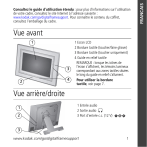
Lien public mis à jour
Le lien public vers votre chat a été mis à jour.